教你如何制作一个彩色的可爱小蜗牛
今天小编教大家制作一个简单的卡通图像,那就是彩色的小蜗牛。如果你也有兴趣,不妨跟我一起来试试吧~
Get教程所需的技能:
1.熟悉PS、AI的基本操作(教程也会讲到用到的部分);
2.色彩把控的能力;
3.教程本身并没有太大的难度,需要的是你的耐心和细心。

第一步:打开AI,新建800*600的画布。
我们从蜗牛的身体部分开始画。我们利用钢笔工具,按照上面的原图,勾出蜗牛的身体部分就可以了。

第二步:我们开始来画蜗牛壳的部分。
这一步,我们可以选择利用钢笔工具,同样也可以利用形状工具进行绘制。要注意哦,每个蜗牛壳的形状是不同的吆~

第三步:我们一起来给蜗牛添上嘴巴和眼睛,再加一顶小帽子让它变得鲜活起来吧~
嘴巴:我们可以利用形状工具绘制出嘴巴的形状并复制一份出来,然后利用布尔运算(路径查找器)和剪切蒙版,做出舌头的形状。
眼睛:就是一个描边圆,再加一个填充圆,是不是很简单。
帽子:我们可以把它看成一个三角形,然后利用钢笔工具稍微做些调整就好啦。
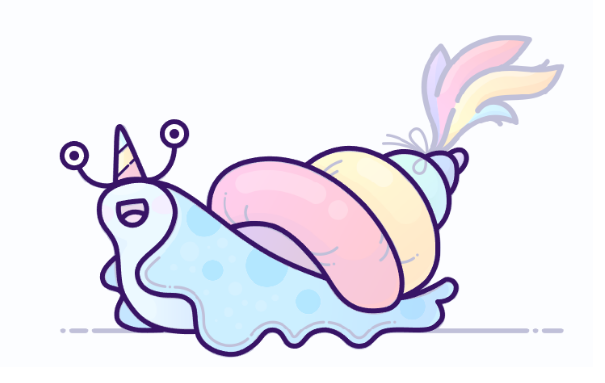
第四步:再来一条飘荡的尾巴~
尾巴我们利用钢笔工具来画就好啦。记得加上蝴蝶结哦,毕竟蜗牛的尾巴是固定在蜗牛壳上面

第五步:这一步我们来稍稍加点装饰让蜗牛的细节更加丰富些吧。
比如我们在蜗牛的身体部分加些小线条,给蜗牛的壳加些小花纹。。。。(尽情发挥你的想象吧~)满满的小细节~

到这里我们的线稿部分就基本结束了。
为了导入PS之后保证他原本的样子,这里我们需要先把我们的线稿在做最后一步的调整:选中线稿图层,找到菜单栏:执行,对象-路径-轮廓化描边,把线稿描边改为填充(记得执行命令前,先复制一份哦~)。
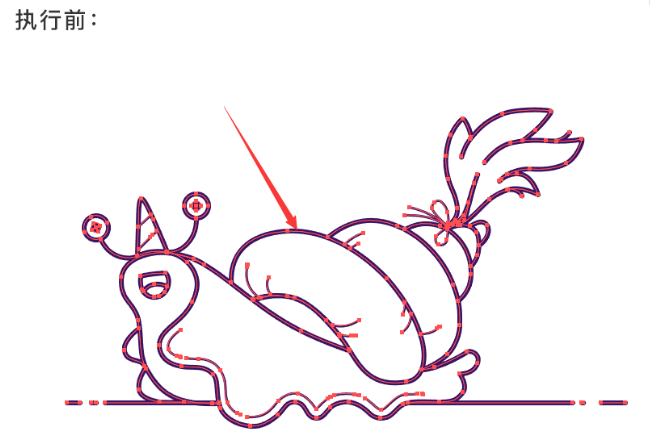
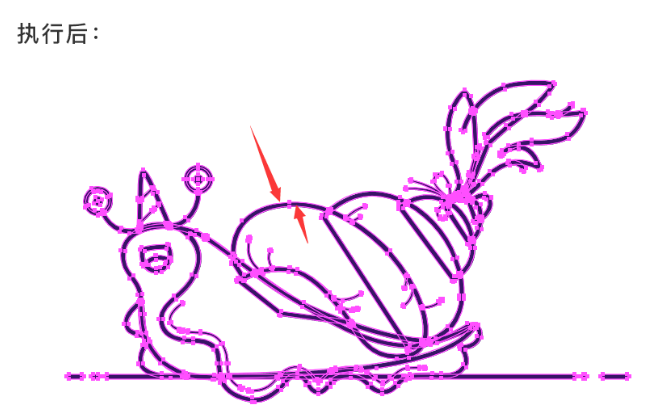
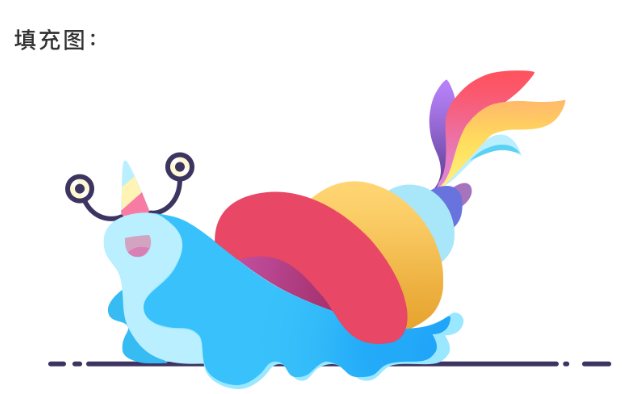
这就是转换为填充之后的样子啦(目前步骤,颜色先忽略)
以蜗牛壳作为转换填充的示例来看个具体的小例子吧~
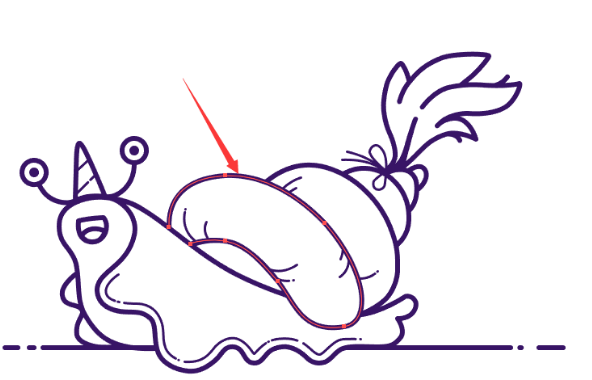
我们选中蜗牛壳之后,在AI界面的菜单栏或工具栏面板找到选中路径的描边、填充。
这里,以修改工具栏描边填充为例(如图)。
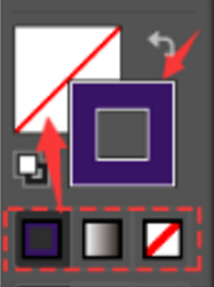
可以看到此时为描边无填充状态,我们只需要改为填充无描边状态就可以了,来调节下面三个方块就可以达到我们的目的了。
红色矩形框内三个小方块功能依次为,颜色、渐变、无;
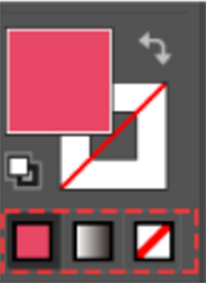
描边选择第三个方块无,点击填充双击(或选择颜色方块)更改为自己想要的颜色(如上图)。
这时就可以看到,蜗牛壳由描边变为了填充。
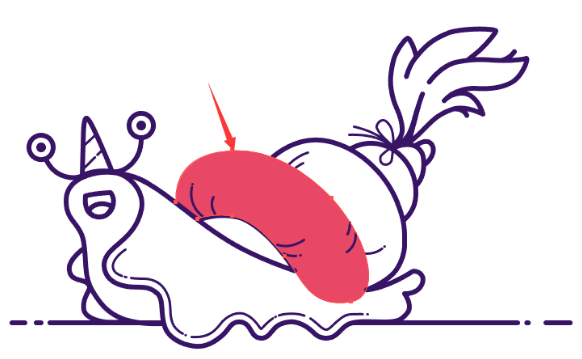
到此我们的AI部分就全部结束了,进度也完成了近半了。是不是很简单呢~
接下来,就进入PS部分。

我们先来分析下图的色彩部分。
固有(底)色部分可以看到,蜗牛壳的颜色最为丰富。分为红,黄,绿,蓝,紫五种。
因此我们可以从这几种颜色入手。并且有些颜色是伴随着颜色的深浅变化利用渐变的方式来完成固有(底)色。

以黄色的这个蜗牛壳来举例吧。
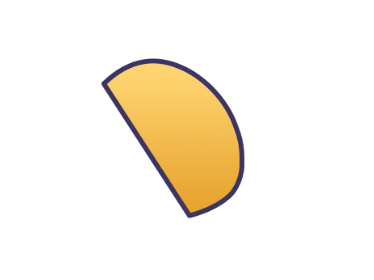
可以看到这个黄色的蜗牛壳,暗部偏土黄一些。
先从色相(H)入手。选择黄色蜗牛壳,形状工具(U)打开渐变编辑器。
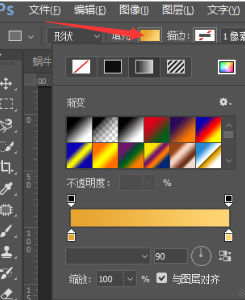
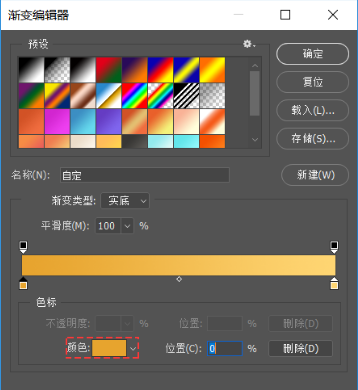
双击颜色,调整颜色。
调整色相(H)
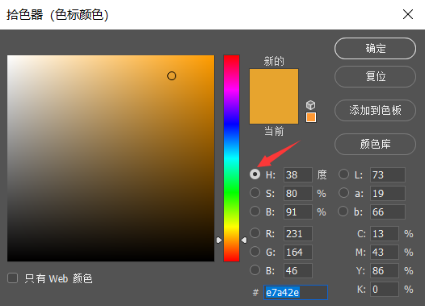
调整出大概颜色之后,再来调整饱和度(纯度S)和明度(B)让颜色更加接近我们的所需。
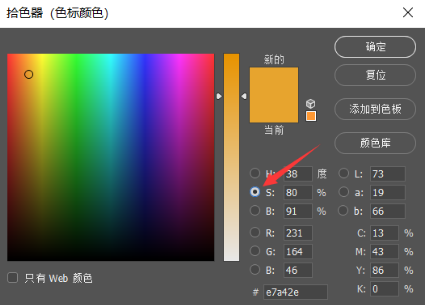
调整纯度(S)
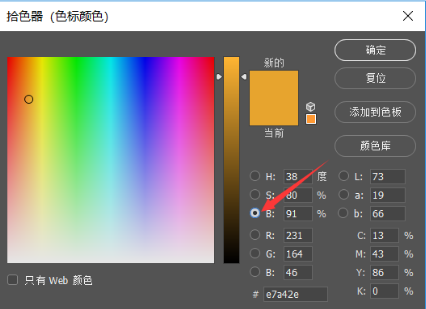
调整明度(B)
这样就更容易找到我们想要的颜色啦。
然后再以同样的方式调整其他的颜色,是不是很简单呢~
固有(底)色完成后(如图):

一定要多些耐心哦,一点点来就可以了。
要经过反复的调试,才会慢慢变成自己想要的样子~ 加油~~~~~
接下来我们只需要一层层的往上面叠加就好啦。
对比下原图可以看到,现在还需要亮部的颜色以及高光的部分这里就不做过多的赘述啦,开动吧~~
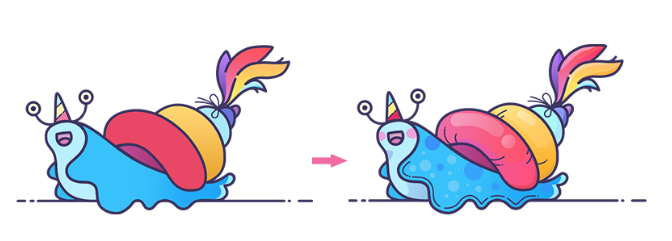
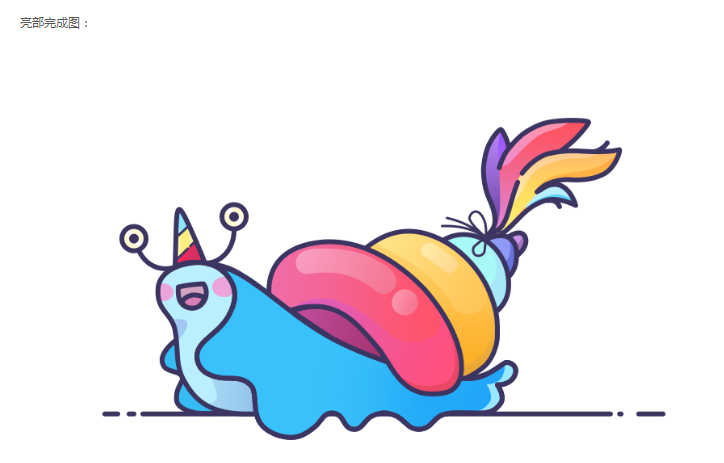

来源:UI中国
原作者:学ui网
上一篇 让你修图效率翻倍的十个PS功能!
热门课程
专业讲师指导 快速摆脱技能困惑相关文章
多种教程 总有一个适合自己专业问题咨询
你担心的问题,火星帮你解答-
为给新片造势,迪士尼这次豁出去了,拿出压箱底的一众经典IP,开启了梦幻联动朱迪和尼克奉命潜入偏远地带卧底调查 截至11月24日......
-
此前Q2问答环节,邹涛曾将《解限机》首发失利归结于“商业化保守”和“灰产猖獗”,导致预想设计与实际游玩效果偏差大,且表示该游戏......
-
2025 Google Play年度游戏颁奖:洞察移动游戏新趋势
玩家无需四处收集实体卡,轻点屏幕就能开启惊喜开包之旅,享受收集与对战乐趣库洛游戏的《鸣潮》斩获“最佳持续运营游戏”大奖,这不仅......
-
说明:文中所有的配图均来源于网络 在人们的常规认知里,游戏引擎领域的两大巨头似乎更倾向于在各自赛道上激烈竞争,然而,只要时间足......
-
在行政服务优化层面,办法提出压缩国产网络游戏审核周期,在朝阳、海淀等重点区将审批纳入综合窗口;完善版权服务机制,将游戏素材著作......
-
未毕业先就业、组团入职、扎堆拿offer...这种好事,再多来一打!
众所周知,火星有完善的就业推荐服务图为火星校园招聘会现场对火星同学们来说,金三银四、金九银十并不是找工作的唯一良机火星时代教育......

 火星网校
火星网校
















